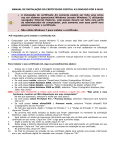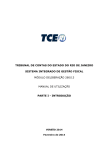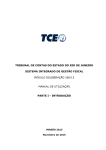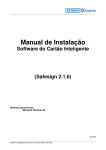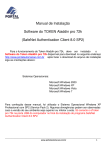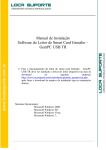Download Manual de Instalação
Transcript
GUIA DE GERAÇÃO DE Certificado Digital A1 Certificação Digital CERTIFICADO DIGITAL ARMAZENADO NO COMPUTADOR (A1) Guia de Geração Guia CD-19 Público Página 1 GUIA DE GERAÇÃO DE Certificado Digital A1 Conteúdo 1. Pré-requisitos para a geração do Certificado Digital A1. ....................................................... 3 2. Email com as informações necessárias para emissão de Certificado Digital A1. .............. 4 3. Instalando o Safesign e a cadeia de certificados. ................................................................... 5 4. Gerando o Certificado Digital A1................................................................................................ 6 5. Conferindo se o Certificado Digital A1 foi instalado com sucesso em seu computador ... 8 Guia CD-19 Público Página 2 GUIA DE GERAÇÃO DE Certificado Digital A1 1. Pré-requisitos para a geração do Certificado Digital A1. Para que o processo de instalação tenha sucesso, é necessário obedecer aos seguintes critérios: a) Ter o e-mail (como mostra a Figura 1) com as informações necessárias para emissão que é recebido no final do procedimento da validação presencial do certificado digital A1. b) Possuir direitos de administrador ou pertencer ao grupo de administradores. Para verificar isso, contate a equipe de suporte de sua empresa ou alguém de sua confiança. c) Seguir atentamente os passos do manual. A sequência correta de instalação é fundamental. Guia CD-19 Público Página 3 GUIA DE GERAÇÃO DE Certificado Digital A1 2. Email com as informações necessárias para emissão de Certificado Digital A1. Este email é recebido no final do procedimento da validação presencial do certificado digital A1 em um de nossos postos de atendimento e contém informações essenciais que serão usadas para a geração do mesmo. Siga o passo a passo corretamente e, caso haja dúvidas em relação às informações que devem ser inseridas, consulte a Figura 1. JOSE DA SILVA Informações solicitadas como mostra a Figura 10. xx-xxxx-xxxx Senha solicitada como mostra a Figura 12. G4FJ53FVKM Figura 1 Guia CD-19 Público Página 4 GUIA DE GERAÇÃO DE Certificado Digital A1 3. Instalando o Safesign e a cadeia de certificados. 1º. O Assistente de Instalação de Certificados Digitais fará a instalação do Safesign e das cadeias de certificados para o Certificado Digital A1. Clique em “Avançar”, como mostra a Figura 5. Figura 2 2º. Clique em “Concluir” para finalizar a instalação, como mostra a Figura 6. Figura 3 Guia CD-19 Público Página 5 GUIA DE GERAÇÃO DE Certificado Digital A1 3º. Após a conclusão da instalação, dê um duplo clique com o mouse no novo aplicativo que aparece na sua Área de Trabalho – “Safesign IC”; ou clique em: Iniciar – Todos os Programas – Safesign Standard – Safesign IC. Figura 4 OU Figura 5 4. Gerando o Certificado Digital A1. 1º. No aplicativo “Safesign IC” clique no Botão Azul com o símbolo “X”, conforme a Figura 9 (ou pressione no teclado “ALT + C”); Figura 6 Guia CD-19 Público Página 6 GUIA DE GERAÇÃO DE Certificado Digital A1 2º. Surgirá a tela abaixo. Preencha os campos com as informações solicitadas e clique em “Confirmar”. Figura 7 ID do Pedido: XX-XXXX-XXXX (Disponível no corpo do email enviado no fim da validação presencial) Senha de Gerenciamento: Definida pelo usuário no momento da compra do certificado. 3º. Na tela a seguir, é mostrada a confirmação dos dados do Certificado Digital A1 a ser emitido. Caso as informações estejam corretas, clique em “Confirmar”. Figura 8 Guia CD-19 Público Página 7 GUIA DE GERAÇÃO DE Certificado Digital A1 4º. Em seguida, informe a senha solicitada, como mostra a Figura 12. Esta senha encontra-se no corpo do email enviado no fim da validação presencial para emissão do Certificado Digital A1. Figura 9 Figura 10 Obs.: Seguindo esses passos, o seu certificado digital, que foi importado para o navegador, estará pronto para uso. 5. Conferindo se o Certificado Digital A1 foi instalado com sucesso em seu computador. 1º. Abra o Internet Explorer e no menu, clique em “Ferramentas” –> “Opções da Internet”. Figura 11 Guia CD-19 Público Página 8 GUIA DE GERAÇÃO DE Certificado Digital A1 2º. Na janela “Opções da Internet”, clique em “Conteúdo” -> “Certificados”. Figura 12 3º. Verifique se aparece o nome do titular do certificado, como mostra a tela abaixo. Figura 13 ATENÇÃO! O seu certificado está armazenado no Windows. Para sua maior segurança, faça uma cópia do seu certificado e armazene em lugar seguro. Em caso de dúvida, entre em contato com nosso Serviço de Atendimento ao Cliente (SAC) pelos telefones (21)2717-7840 / 0800-284 4675 ou através do email [email protected]. Guia CD-19 Público Página 9